HTC One Remix User Manual [es]
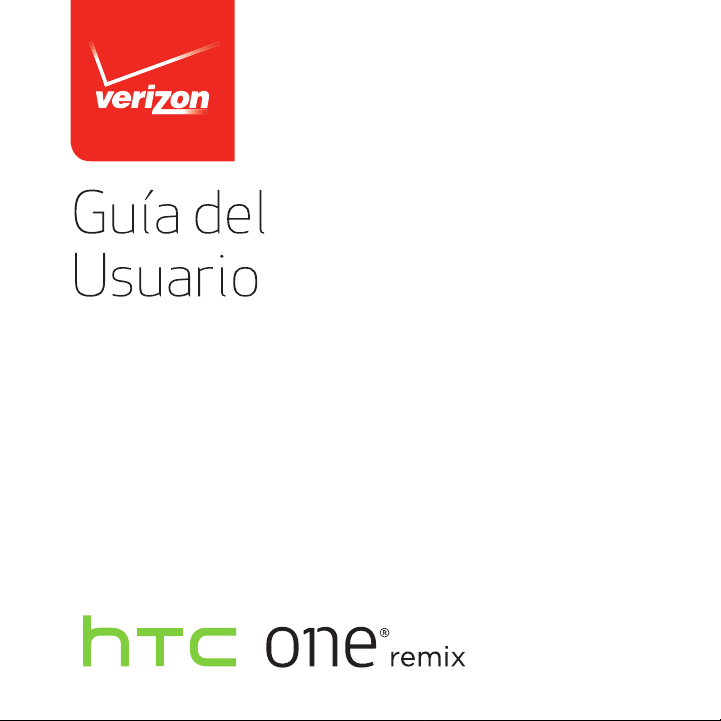
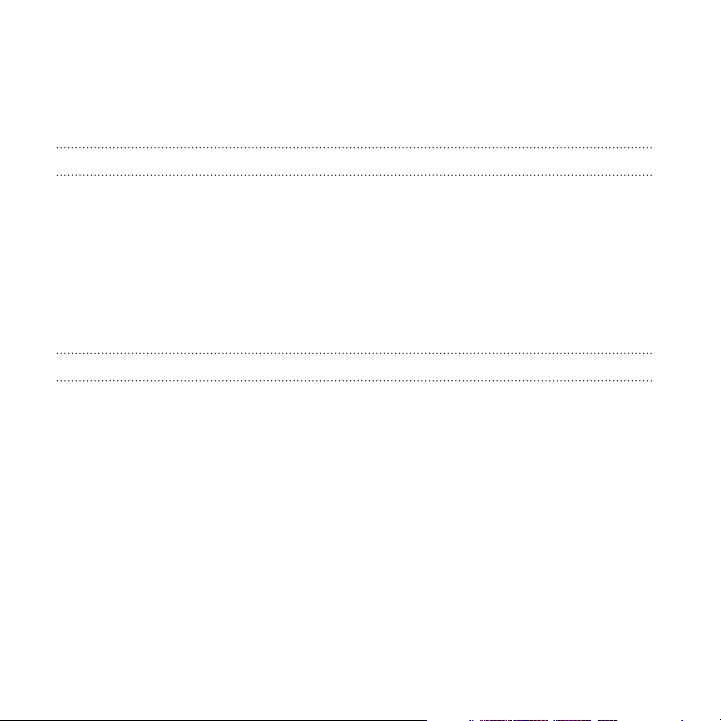
2 Contenidos
Contenidos
Contenido de la caja
HTC One remix 15
Su tarjeta SIM de Verizon Wireless 16
Tarjeta de almacenamiento 19
Cargando la batería 22
Encender o apagar 23
¿Quiere una guía rápida sobre su teléfono? 24
Configuración del teléfono y transferencia
Configurar su nuevo teléfono por primera vez 25
Transferir contenido desde un teléfono Android 26
Transferir contenido desde un teléfono iPhone 27
Transferir contactos desde su antiguo teléfono a través de
Bluetooth 28
Otras formas de ingresar contactos y otro contenido 29
Transferir fotos, videos y música entre el teléfono y la computadora 30
Pantalla Inicio 30
Uso de Configuración rápida 31
Conozca la configuración 33
Actualizar el software del teléfono 34
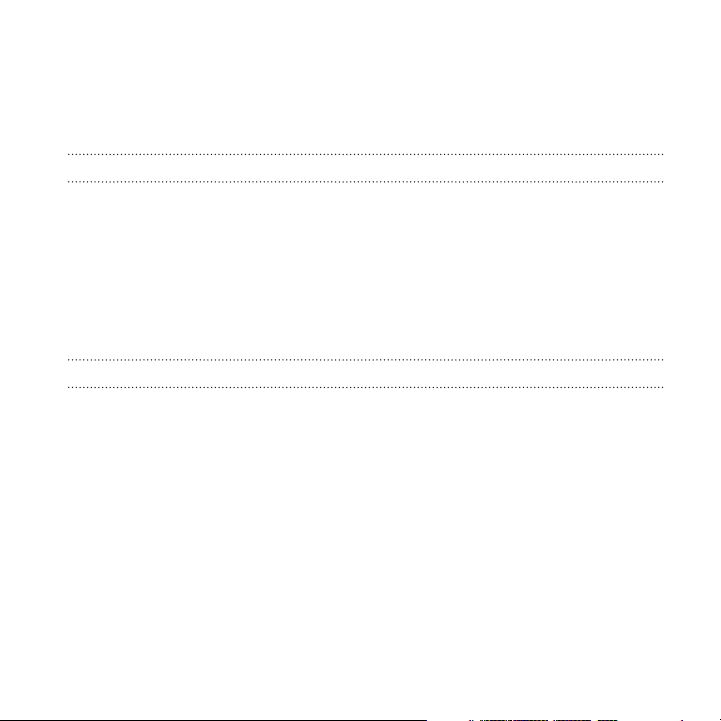
Contenidos 3
Obtener aplicaciones de Google Play 36
Descargar aplicaciones desde la web 38
Desinstalar una aplicación 39
La primera semana con su nuevo teléfono
Acerca del teléfono 40
Fundamentos 42
HTC BlinkFeed 58
Notificaciones 63
Trabajar con texto 65
Batería 74
Personalizar
Hacer que su HTC One remix sea verdaderamente suyo 81
Tonos de llamada, sonidos de notificaciones y alarmas 82
Fondo de pantalla para la pantalla Inicio 82
Barra de inicio 83
Agregar widgets a la pantalla Inicio 84
Agregar accesos directos a la pantalla Inicio 86
Editar los paneles de la pantalla Inicio 87
Cambiar su pantalla Inicio principal 90
Agrupar aplicaciones en el panel de widgets y la barra de inicio 91
Organizar aplicaciones 92
Pantalla de bloqueo 94
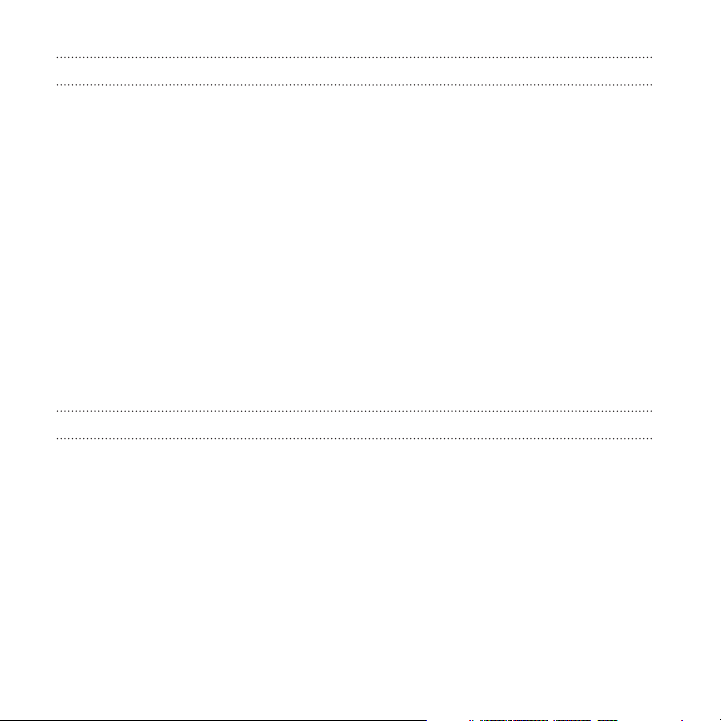
4 Contenidos
Cámara
Fundamentos de la cámara 96
Tomar una foto 99
Consejos para capturar mejores fotos 100
Grabar un video 102
Tomar capturas de la cámara continuas 103
Tomar autorretratos 103
Mejorar los foto retratos 104
Tomar una foto panorámica 104
Usar HDR 105
Grabar videos en cámara lenta 106
Ajustar manualmente la configuración de la cámara 106
Guardar su configuración como un modo de cámara 107
Galería
Visualizar fotos y videos en Galería 109
Ver fotos y videos organizados por tiempo 109
Ver fotos y videos por álbum 110
Ver fotos por ubicación 112
Editar sus fotos 114
Crear un gif animado 117
Crear una foto en secuencia de acción 118
Editar una foto grupal 119
Eliminar objetos no deseados en una foto 120
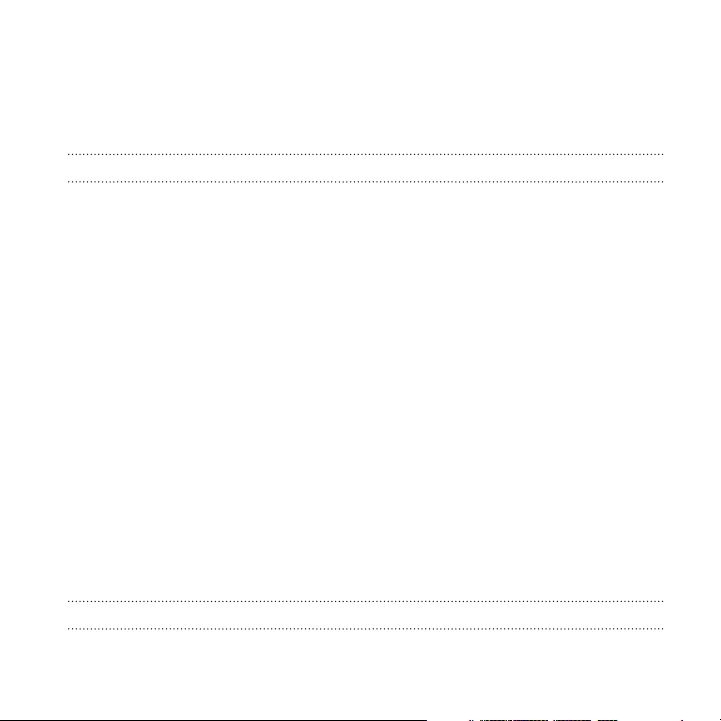
Contenidos 5
Recortar un video 120
Guardar una foto desde un video 121
Crear un Zoe en Galería 122
Llamadas telefónicas
Hacer una llamada con Marcación inteligente 124
Hacer una llamada con su voz 125
Marcar un número de extensión 125
Devolver una llamada perdida 126
Marcado rápido 126
Llamar a un número en un mensaje, correo electrónico o evento de
calendario 127
Hacer una llamada de emergencia 127
Recibir llamadas 128
Qué puedo hacer durante una llamada 129
Configurar una llamada tripartita 130
Historial de llamadas 130
Cambiar la configuración del tono de llamada 132
Global Ready 133
Uso de marcación asistida 134
Cambiar la conexión de red de HTC One remix 136
Mensajes
Mensajes de Verizon 137
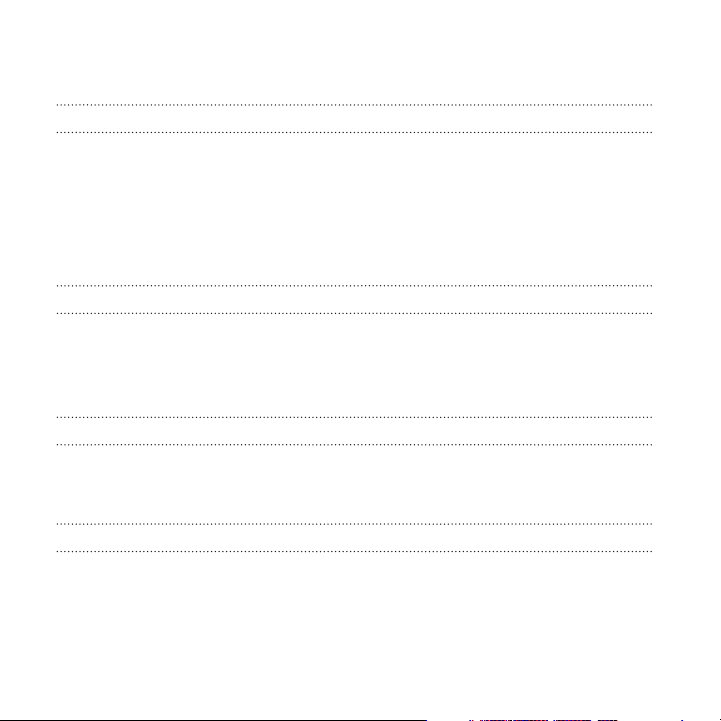
6 Contenidos
Mensaje HTC 138
Búsqueda y navegador web
Buscar en HTC One remix y en la Web 145
Obtener información instantánea con Google Now 147
Explorando la Web 151
Agregar una página web a Favoritos 152
Borrar el historial de navegación 152
Entretenimiento
Música 153
YouTube 161
Medios inalámbricos 163
Almacenamiento
Almacenamiento del teléfono 168
Google Drive 174
Sincronizar, hacer una copia de seguridad y restablecer
Sincronización en línea 180
Copia de seguridad 182
HTC Sync Manager 189
Restablecer 193
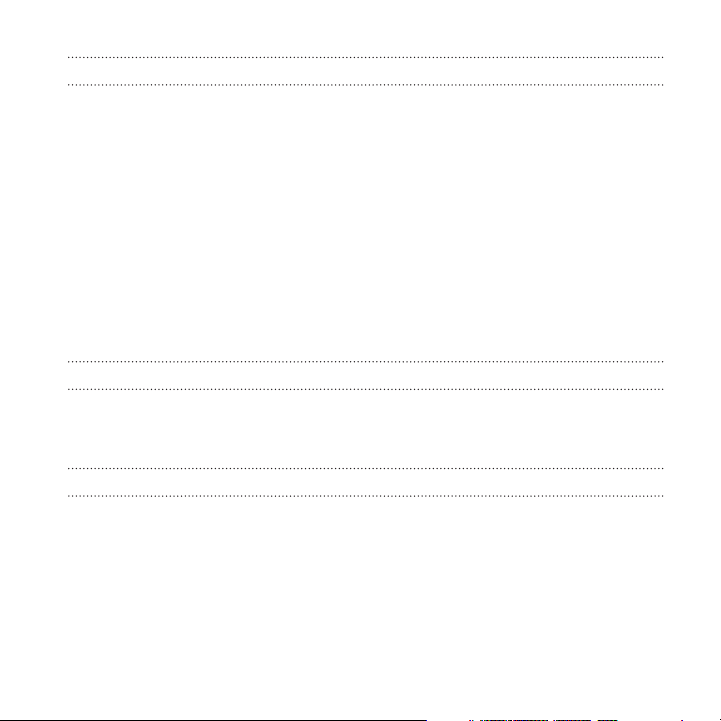
Contenidos 7
Contactos
Su lista de contactos 197
Configuración de su perfil 199
Agregar un nuevo contacto 200
Editar la información de un contacto 202
Ponerse en contacto con un contacto 202
Importar o copiar contactos 203
Fusionar información de contacto 205
Enviar información de contacto 206
Grupos de contactos 207
Contactos privados 210
Correo electrónico
Gmail 211
Correo 214
Calendario
Ver el Calendario 225
Programar o editar un evento 227
Elegir qué calendarios mostrar 228
Compartir un evento 229
Aceptar o rechazar una invitación a un evento 230
Descartar o posponer recordatorios de eventos 230
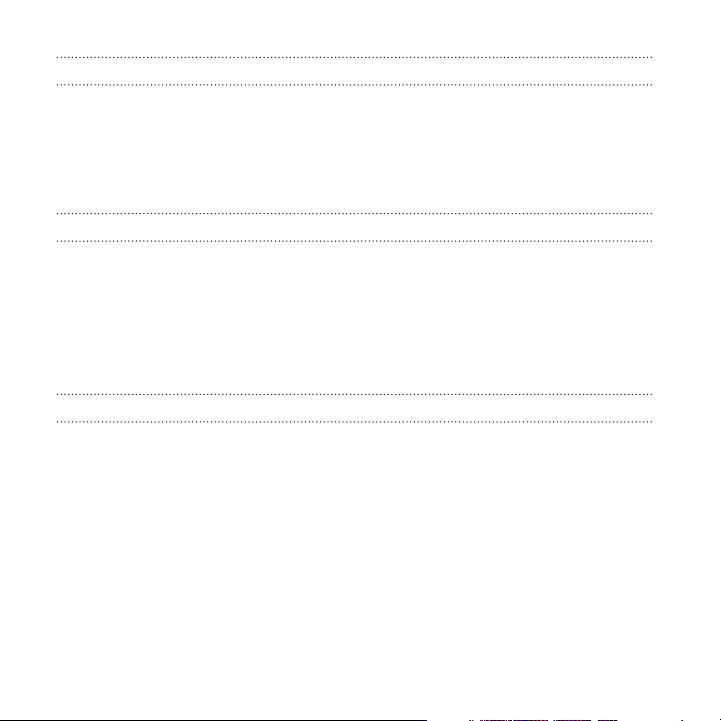
8 Contenidos
Viajes y mapas
Configuración de ubicación 232
Google Maps 233
HTC Car 237
VZ Navigator 241
Otras aplicaciones
Usar Garabato 242
Uso del Reloj 246
Revisar Meteorología 247
Manténgase al tanto de sus tareas 248
Modo Infantil 250
Conexiones de Internet
Conexión de datos 252
Administrar el uso de datos 254
Wi-Fi 256
Wi-Fi Conectividad mejorada 258
Conectarse a una VPN 259
Usar el HTC One remix como Mobile Hotspot 261
Compartir su conexión de datos móviles mediante Conexión
compartida USB 263
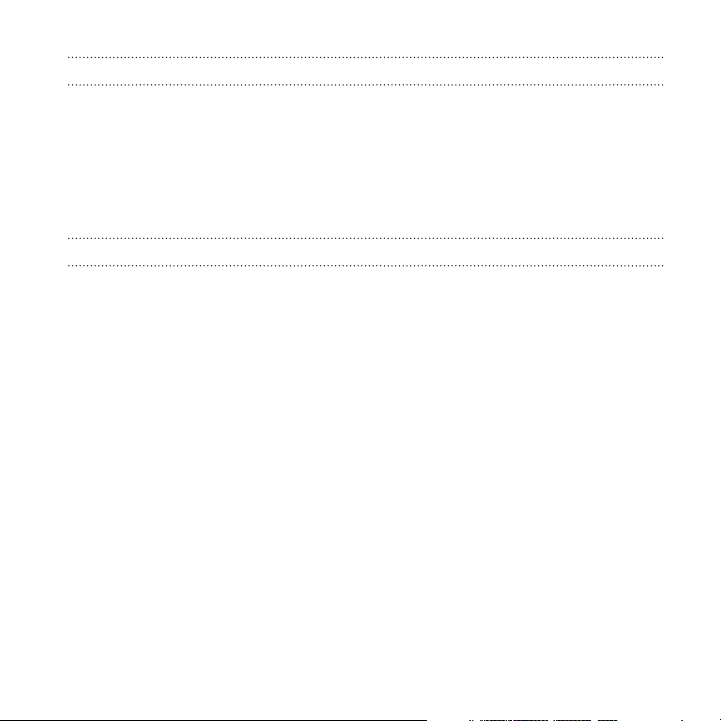
Contenidos 9
Compartir red inalámbrica
Activar o desactivar Bluetooth 264
Conectar un auricular de Bluetooth 265
Desvincularse de un dispositivo Bluetooth 266
Recibir archivos a través de Bluetooth 267
Usar NFC 269
Configuración y seguridad
Modo avión 273
Modo No molestar 274
Programar cuándo desactivar la conexión de datos 276
Giro automático de la pantalla 277
Establecer cuándo se debe apagar la pantalla 277
Brillo de la pantalla 278
Cambiar la fuente de la pantalla 278
Vibración y sonido al tocar 279
Cambiar el idioma de la pantalla 280
Configuración de accesibilidad 280
Activar o desactivar Gestos de ampliación 280
Instalar un certificado digital 281
Inhabilitar una aplicación 282
Notificaciones de la pantalla de bloqueo 282
Ocultar la persona que llama de la pantalla de bloqueo 283
Establecer un bloqueo de pantalla 283
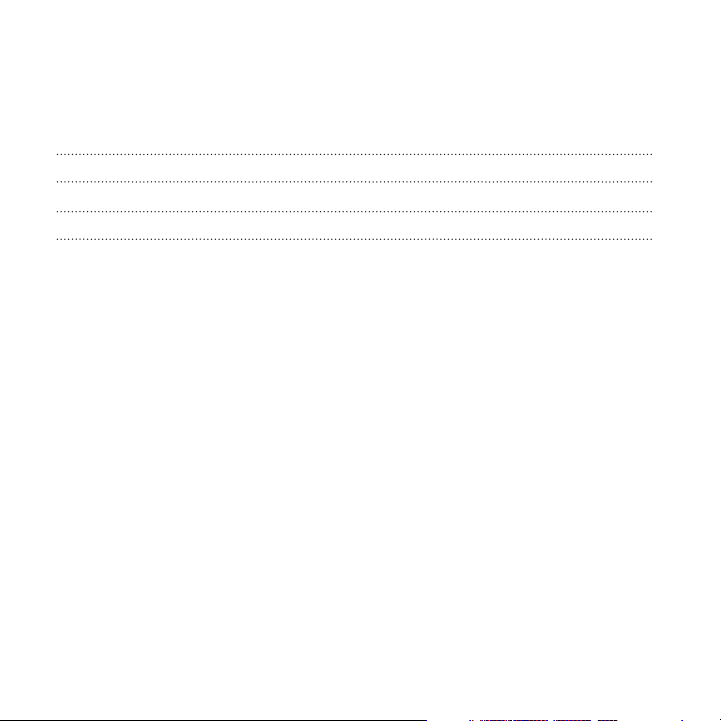
10 Contenidos
Configurar el desbloqueo facial 284
Pasar por alto la pantalla de bloqueo 285
Navegar el HTC One remix con TalkBack 285
Marcas comerciales y derechos de autor
Índice
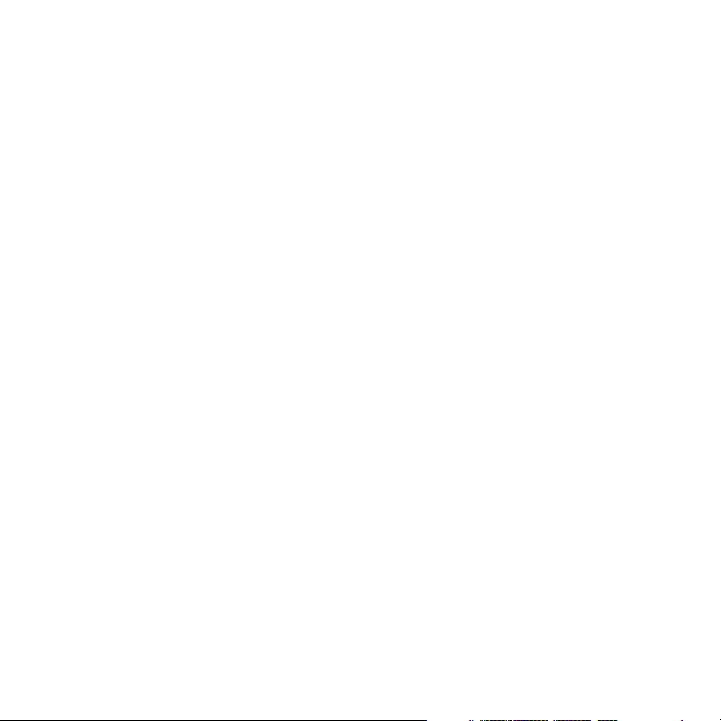
INFORMACIÓN IMPORTANTE PARA EL CLIENTE 11
INFORMACIÓN IMPORTANTE PARA EL CLIENTE
Se le advierte que muchos de los servicios y las aplicaciones ofrecidos a
través de este dispositivo único son proporcionados por varios fabricantes
de dispositivos, desarrolladores de sistemas operativos, software y
aplicaciones (p.ej. Google®, Motorola®, Microsoft®, BlackBerry®). Si usted
utiliza, se vincula o descarga desde este dispositivo un servicio o una
aplicación como un servicio tipo GPS basado en ubicación, sala de chat,
mercado o red social que no sea de Verizon Wireless, deberá revisar
cuidadosamente los términos de dicho servicio o aplicación. Si usted utiliza
cualquiera de estos servicios o aplicaciones que no son de Verizon
Wireless, la información personal que usted envíe puede ser leída,
recabada o utilizada por el proveedor del servicio o la aplicación y/o por
otros usuarios de esos foros.
Verizon Wireless no se hace responsable del uso que usted le de a esas
aplicaciones o de la información que usted elija enviar o compartir con
otros. Existen términos y condiciones, términos de uso y políticas de
privacidad específicos que se aplican a esas aplicaciones y servicios. Por
favor lea cuidadosamente todos y cada uno de los términos y condiciones
aplicables a esas aplicaciones y servicios incluyendo aquellos relacionados
con cualquier servicio basado en ubicación y observe cualquier política de
privacidad, riesgo o exención particular.
Su Acuerdo de Términos y Condiciones del Cliente de Verizon Wireless y
algunos otros términos identificados de manera específica rigen el uso que
usted le de a cualquier producto o servicio de Verizon Wireless.
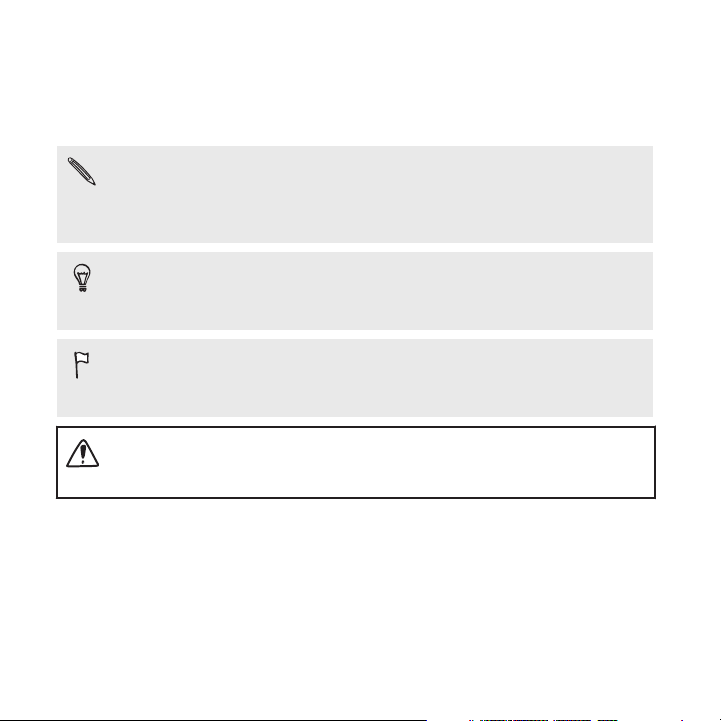
12 Convenciones usadas en esta guía
Convenciones usadas en esta guía
En esta guía de usuario, utilizamos los siguientes símbolos para indicar
información útil e importante:
Esta es una nota. Una nota a menudo proporciona información
adicional, como lo que sucede cuando usted decide realizar o dejar
de realizar cierta acción. Una nota también proporciona
información que puede ser aplicable sólo en algunas situaciones.
Este es un consejo. Un consejo le proporciona una manera
alternativa de realizar un paso o procedimiento en particular, o le
da a conocer una opción que le puede ser de ayuda.
Esto indica información importante que usted necesita para lograr
una tarea específica o para hacer que una función del teléfono
funcione adecuadamente.
Esto proporciona información de seguridad importante,
información con la que usted tiene tener mucho cuidado para
evitar posibles problemas.
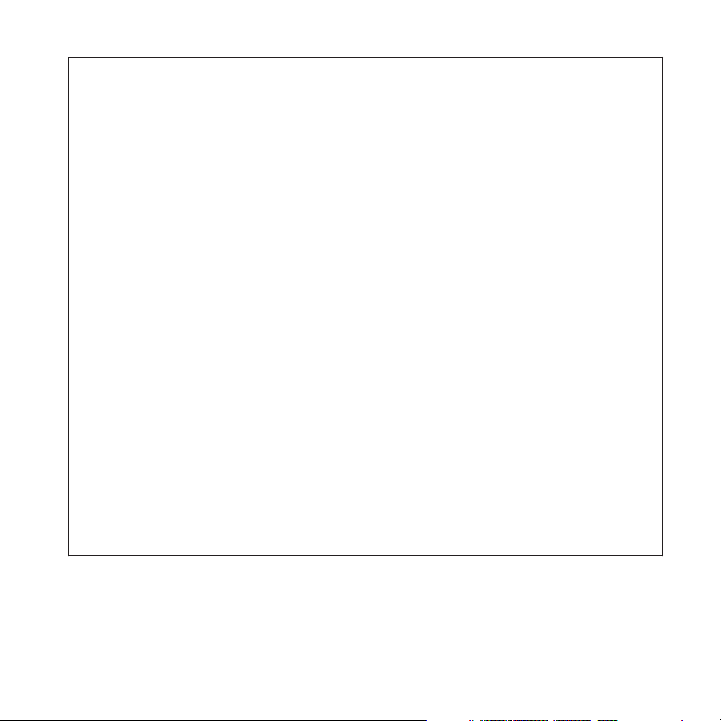
Aviso importante sobre radiofrecuencia (RF) 13
Aviso importante sobre radiofrecuencia (RF)
Este dispositivo ha sido probado y se ha determinado que respeta
los límites de la Tasa de Absorción Específica (SAR, por sus siglas en
ingles) estipulados por la FCC y la Industria de Canadá para
exposición a radiofrecuencia (RF) durante operaciones típicas de
uso en el cuerpo. Para asegurarse de que los niveles de exposición a
radiofrecuencia (RF) se mantienen dentro de los niveles probados o
son inferiores a los mismos, utilice un clip para el cinturón, una funda
u otro accesorio similar para mantener una distancia de separación
mínima de 1,0 cm entre el cuerpo y el dispositivo, ya sea con la parte
delantera o trasera del dispositivo orientada hacia el cuerpo. Tales
accesorios no deben contener componentes metálicos. Los
accesorios para llevar sobre el cuerpo que no cumplan con estas
especificaciones podrían no respetar los límites de la Tasa de
Absorción Específica (SAR, por sus siglas en ingles) aplicables y
deberá evitarse su utilización.
IFT : La operación de este equipo está sujeta a las siguientes dos
condiciones: (1) es posible que este equipo o dispositivo no cause
interferencia perjudicial y (2) este equipo o dispositivo debe aceptar
cualquier interferencia, incluyendo la que pueda causar su operación
no deseada.
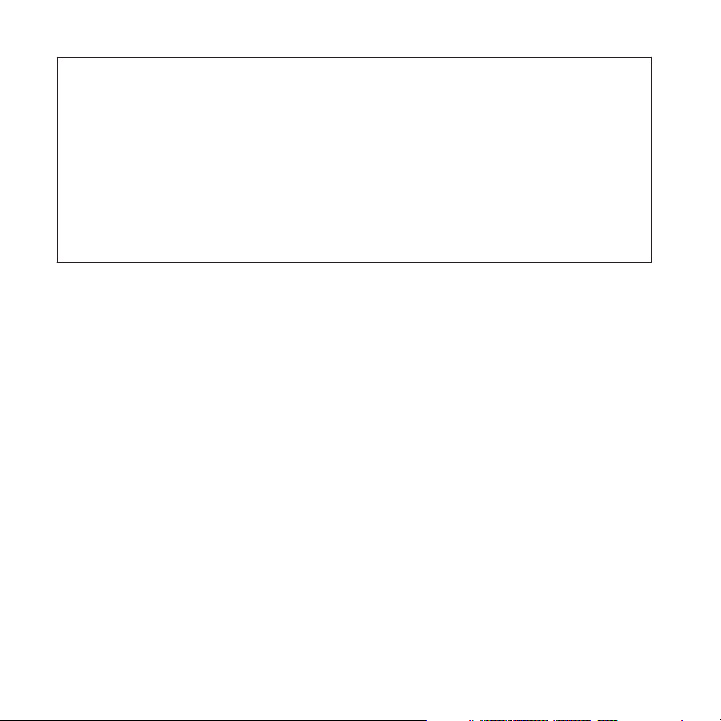
14 Nota importante sobre datos recuperables
Nota importante sobre datos recuperables
Es posible que archivos y otros datos que han sido eliminados o
borrados de su dispositivo puedan ser recuperados por un software
de recuperación de datos de terceros. Incluso un restablecimiento
de fábrica puede no eliminar permanentemente todos los datos del
teléfono, incluida la información personal.
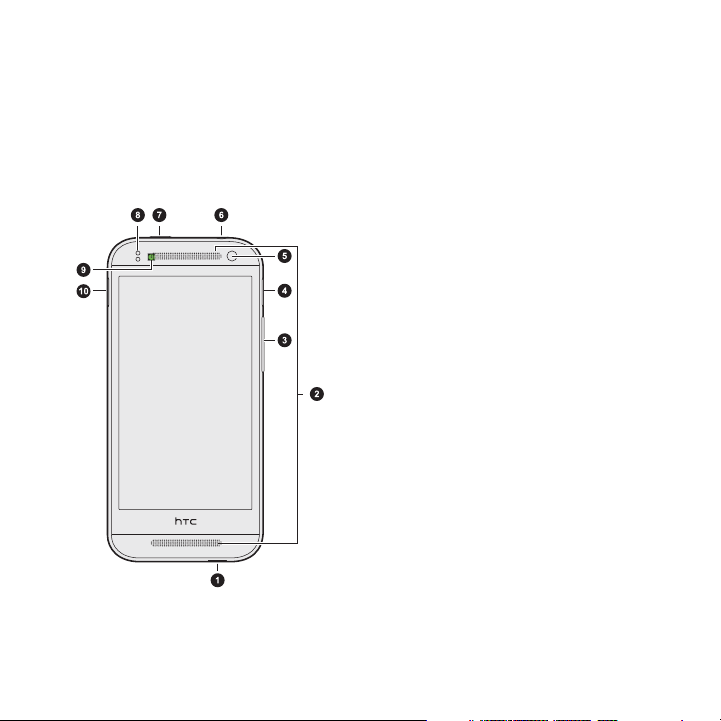
Contenido de la caja
HTC One remix
Contenido de la caja 15
1. Conector USB
2. Altavoces duales
3. VOLUMEN
4. Bandeja para tarjeta
microSD™ con orificio para
expulsión
5. Cámara frontal
6. Conector para auriculares de
3,5mm
7. ENCENDIDO
8. Sensor de proximidad
9. LED de notificación
10. Bandeja para tarjeta nano SIM
con orificio para expulsión
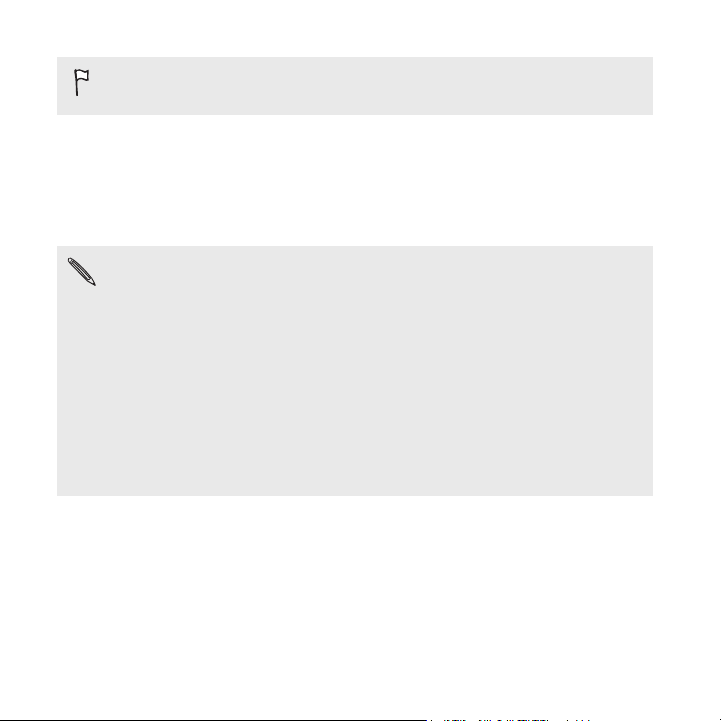
16 Contenido de la caja
Si desea usar un estuche, no cubra ni bloquee el sensor de
proximidad. Adquiera un estuche diseñado para el HTC One remix.
Su tarjeta SIM de Verizon Wireless
Use su tarjeta SIM de Verizon Wireless para hacer y recibir llamadas,
mensajes de texto y correo electrónico y navegar por Internet mientras
viaja fuera de los EE.UU. en los destinos admitidos.
Su tarjeta SIM (Módulo de Identidad del Subscriptor) almacena su
número de teléfono y otra información importante. No doble o
raspe su tarjeta SIM. Evite exponerla a la electricidad estática, el
agua o la suciedad. Si su tarjeta SIM es extraviada o dañada
estando en EE.UU., marque *611 desde su dispositivo de Verizon
Wireless o 1-800-922-0204 desde cualquier teléfono para hablar
con un Representante de Servicio a Cliente. Desde fuera de EE.UU.,
por favor consulte la Guía de Soporte Global de Verizon Wireless,
carta de bienvenida y tarjeta de llamadas suministradas con su
dispositivo. Esto le permitirá hacer llamadas sin cargo desde
teléfonos fijos en la mayoría de los países en donde ofrecemos en
servicio de teléfono Global.
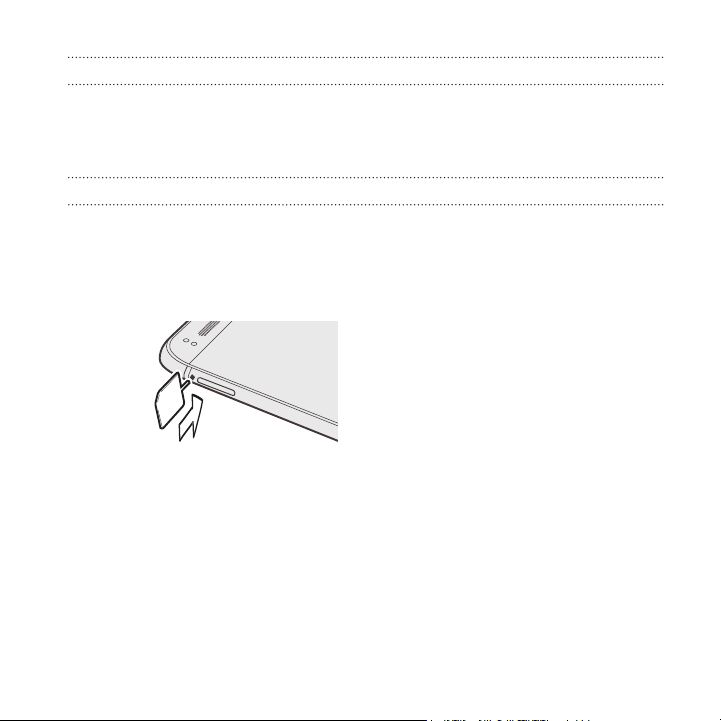
Contenido de la caja 17
Tarjeta nano SIM
HTC One remix utiliza una tarjeta nano SIM. La tarjeta nano SIM contiene su
número de teléfono, los detalles de su servicio y la memoria para
almacenar los contactos de la agenda y/o los mensajes de texto.
Insertar la tarjeta nano SIM
1. Sostenga el teléfono boca arriba.
2. Inserte el extremo de la herramienta para expulsión de bandeja en
el orificio para expulsión de la bandeja junto a la ranura de la
bandeja para tarjeta nano SIM.
3. Empuje el extremo hasta el fondo en el orificio hasta que se expulse
la bandeja para tarjeta nano SIM.
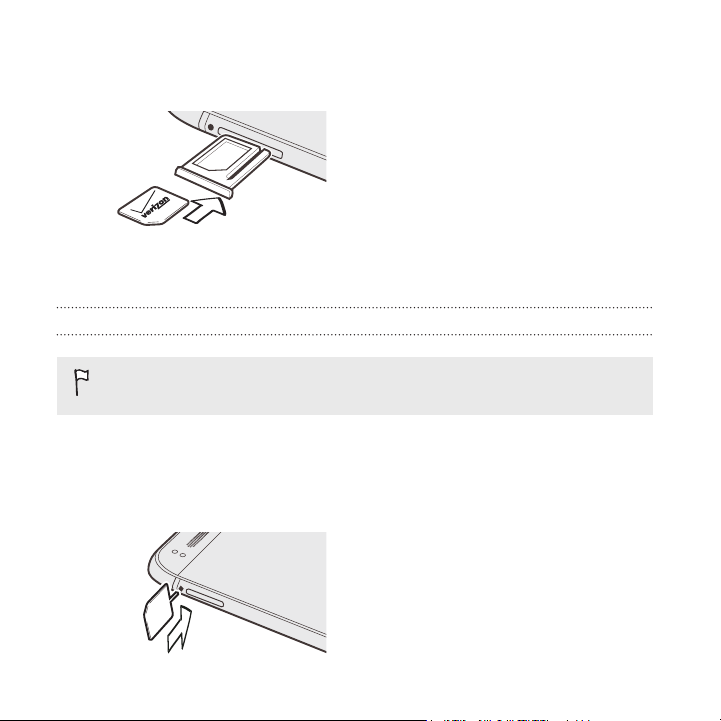
18 Contenido de la caja
4. Saque la bandeja para la tarjeta nano SIM y coloque la tarjeta nano
SIM (con los contactos hacia abajo) en la bandeja.
5. Inserte la bandeja de la tarjeta nano SIM de nuevo en la ranura.
Retirar la tarjeta nano SIM
Asegúrese de apagar su HTC One remix antes de retirar la tarjeta
nano SIM.
1. Mantenga el teléfono boca arriba y el panel superior hacia usted.
2. Inserte el extremo de la herramienta para expulsión de bandeja en
el orificio para expulsión de la bandeja junto a la ranura de la
bandeja para tarjeta nano SIM.
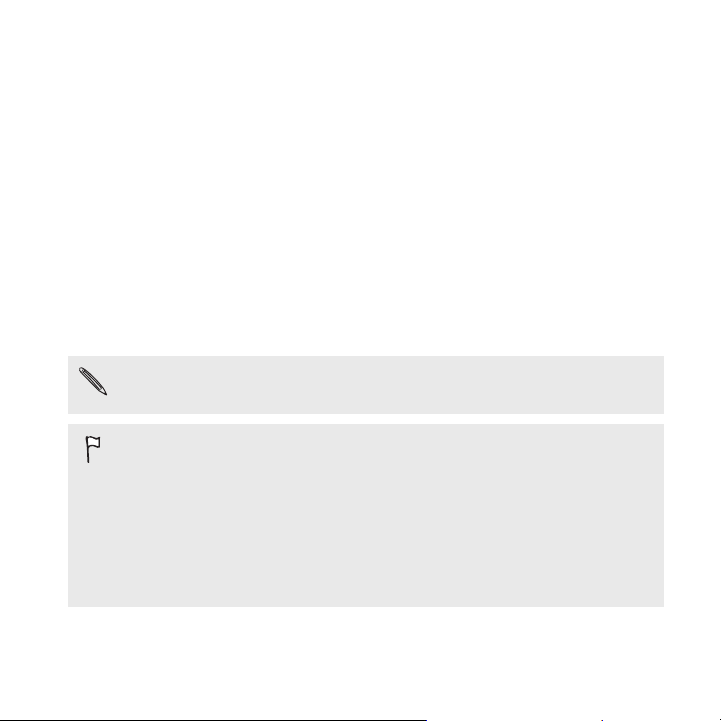
Contenido de la caja 19
3. Empuje el extremo hasta el fondo en el orificio hasta que se expulse
la bandeja para tarjeta nano SIM.
4. Saque la bandeja para la tarjeta nano SIM y retire la tarjeta nano
SIM.
Después de retirar la tarjeta nano SIM, asegúrese de volver a insertar la
bandeja de la tarjeta nano SIM vacía en la ranura.
Tarjeta de almacenamiento
Use una tarjeta de almacenamiento para guardar sus fotos, videos y
música. Cuando necesite liberar espacio en el almacenamiento del teléfono,
también puede mover determinadas aplicaciones a la tarjeta de
almacenamiento, si las aplicaciones admiten esta función.
La tarjeta de almacenamiento es opcional y se vende por
separado.
§ Al mover aplicaciones a la tarjeta de almacenamiento no se hace
una copia de seguridad de las aplicaciones. Si realiza un
restablecimiento de fábrica, el teléfono perderá las aplicaciones.
Deberá volver a instalarlas.
§ Al quitar la tarjeta de almacenamiento e insertarla en otro
teléfono, las aplicaciones en la tarjeta de almacenamiento no se
instalarán automáticamente en el otro teléfono. Deberá volver a
instalarlas.
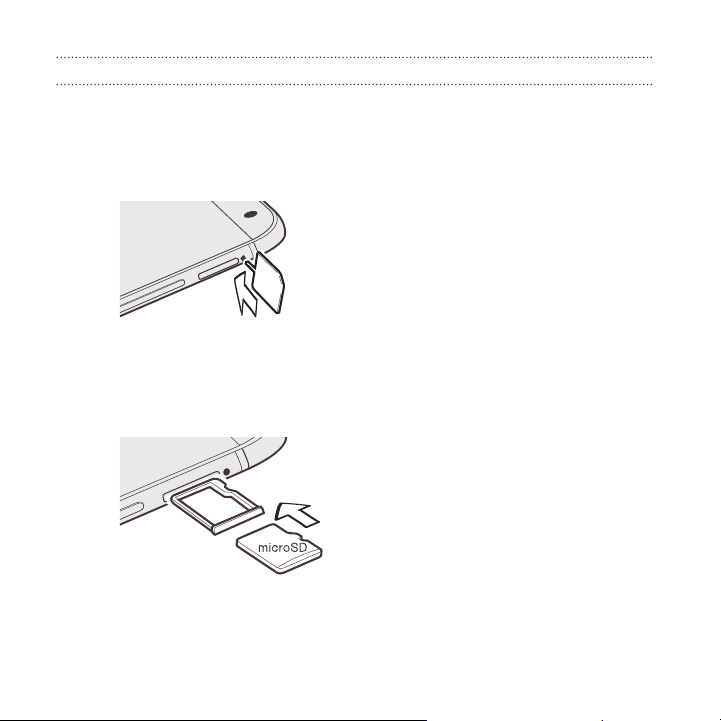
20 Contenido de la caja
Insertar la tarjeta microSD
1. Sostenga el teléfono boca arriba.
2. Inserte el extremo de la herramienta para expulsión de bandeja en
el orificio para expulsión de la bandeja junto a la ranura para tarjeta
microSD.
3. Empuje el extremo hasta el fondo en el orificio hasta que se expulse
la bandeja para tarjeta microSD.
4. Saque la bandeja para la tarjeta microSD y coloque la tarjeta
microSD en la bandeja.
5. Inserte la bandeja para la tarjeta microSD de nuevo en la ranura.
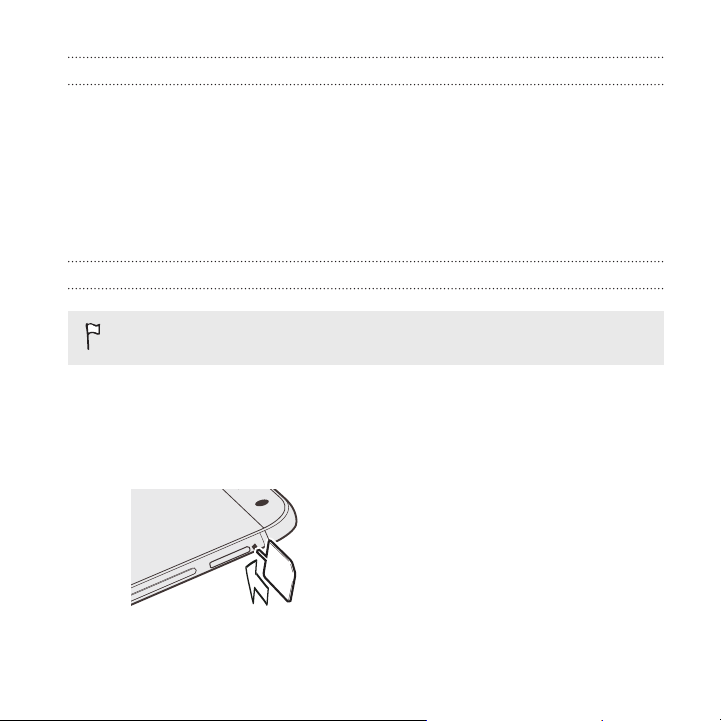
Contenido de la caja 21
Desactivar la tarjeta de almacenamiento
Cuando necesite retirar la tarjeta de almacenamiento con el
HTC One remix encendido, primero debe desactivar la tarjeta de
almacenamiento para evitar corromper o dañar los archivos en la tarjeta de
almacenamiento.
1. Vaya a Ajustes y luego pulse Almacenamiento.
2. Pulse Desmontar la tarjeta SD.
Quitar la tarjeta microSD
Asegúrese de desmontar la tarjeta microSD antes de retirarla.
1. Mantenga el teléfono boca arriba y el panel superior hacia usted.
2. Inserte el extremo de la herramienta para expulsión de bandeja en
el orificio para expulsión de la bandeja junto a la ranura para tarjeta
microSD.
3. Empuje el extremo hasta el fondo en el orificio hasta que se expulse
la bandeja para tarjeta microSD.
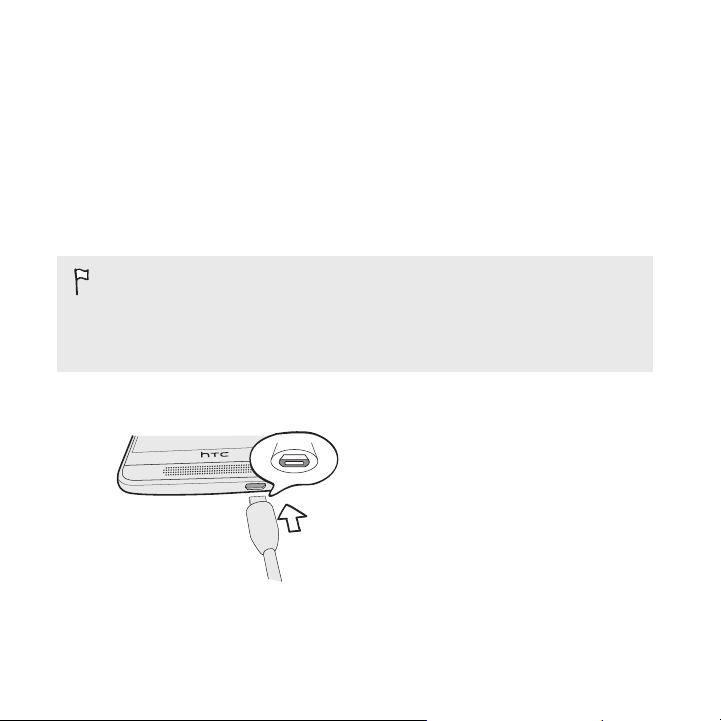
22 Contenido de la caja
4. Saque la bandeja para la tarjeta microSD y retire la tarjeta microSD.
Después de retirar la tarjeta microSD, asegúrese de volver a insertar la
bandeja de la tarjeta microSD vacía en la ranura.
Cargando la batería
Antes de encender y comenzar a utilizar su HTC One remix, se recomienda
que cargue la batería.
Utilice solamente el adaptador y el cable USB incluidos con el
HTC One remix para cargar la batería. Cuando el nivel de la batería
es muy bajo, asegúrese de usar el adaptador de corriente para
realizar la carga, en lugar de usar el cable de conexión USB con la
computadora.
1. Inserte el extremo pequeño del cable USB en el conector USB.
2. Inserte el otro extremo del cable USB en el adaptador de corriente.
3. Conecte el adaptador de corriente a una toma de corriente para
comenzar a cargar la batería.
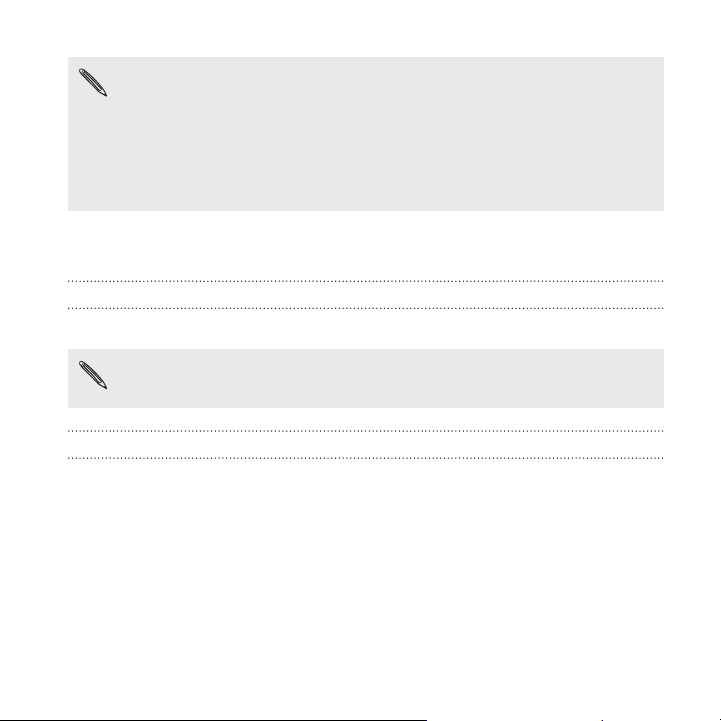
Contenido de la caja 23
§ Como precaución de seguridad, la batería puede dejar de cargar
para evitar un sobrecalentamiento.
§ Cuando está usando Internet y cargando la batería, el
HTC One remix podría calentarse. Esto es normal.
§ Para ahorrar energía, desconecte el adaptador de corriente de la
toma de corriente después de haber terminado la carga.
Encender o apagar
Encendido
Presione el botón de ENCENDIDO hasta que el HTC One remix vibre.
Cuando encienda el HTC One remix por primera vez, se le pedirá
que lo configure.
Apagado
1. Si la pantalla está apagada, presione el botón ENCENDIDO para
volver a encenderla. Si ha establecido un bloqueo de pantalla,
deberá desbloquearla.
2. Pulse durante unos segundos el botón ENCENDIDO.
3. Pulse Apagar en el menú de opciones.
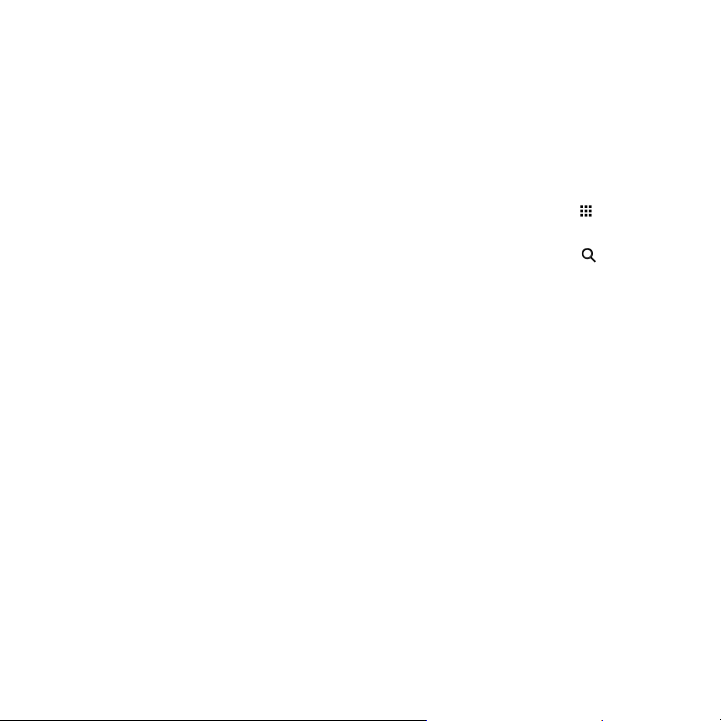
24 Contenido de la caja
¿Quiere una guía rápida sobre su teléfono?
Vea las demostraciones paso a paso y las preguntas frecuentes en
Consejos y Ayuda para aprender a utilizar el teléfono.
§ Cuando vea un azulejo de Consejos y Ayuda en HTC BlinkFeed™,
solo pulse el azulejo para saber más acerca del consejo.
§ Para abrir Consejos y Ayuda desde la pantalla Inicio, pulse >
Ayuda > Consejos y Ayuda.
Luego puede explorar por contenido y tema. O bien, pulse y
luego ingrese lo que desea buscar.
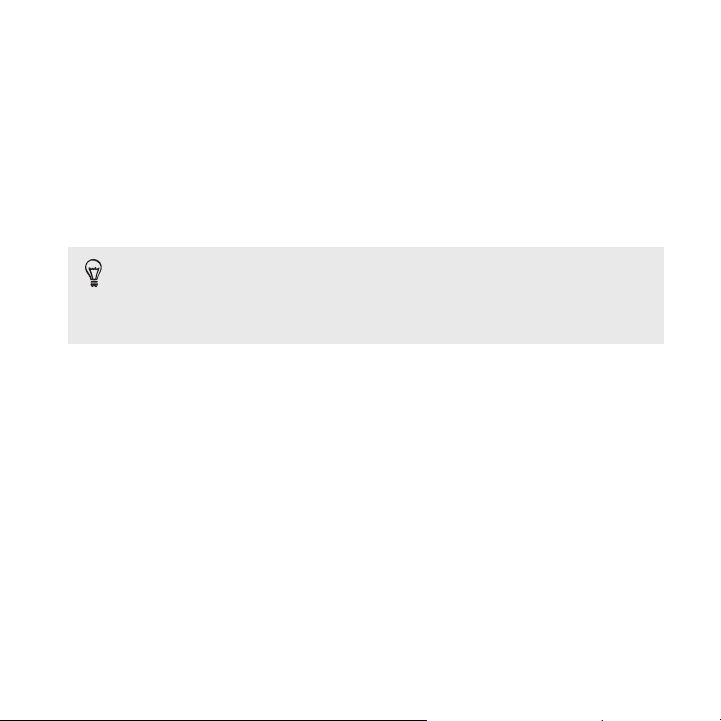
Configuración del teléfono y transferencia 25
Configuración del teléfono y transferencia
Configurar su nuevo teléfono por primera vez
Cuando encienda su nuevo teléfono por primera vez, se le pedirá que lo
configure.
Puede habilitar TalkBack para navegar por mensaje de voz antes
de seleccionar el idioma. Presione por unos segundos dos dedos
en la pantalla hasta escuchar un mensaje que indique que el modo
de accesibilidad está habilitado.
Recorra la configuración en el dispositivo para elegir su conexión a
Internet, seleccionar cómo desea configurar su nuevo teléfono, etc.
§ Puede elegir configurar las cuentas y personalizar su nuevo
teléfono mediante una computadora. Cuando aparece el
recordatorio de Para comenzar de HTC, púlselo en el panel de
notificaciones para usar Para comenzar de HTC. O bien, presione
durante unos segundos un espacio vacío en un panel de la pantalla
Inicio y luego pulse Fondo de pantalla de Inicio > Fotos de la
computadora.
El teléfono muestra la dirección URL del sitio Para comenzar de
HTC y un código de emparejamiento. En el navegador web de la
computadora, simplemente vaya a la URL e introduzca el código de
emparejamiento para iniciar la configuración web. Necesita una
Cuenta HTC para guardar sus cuentas y su configuración en la web
y descargarlas en el teléfono.
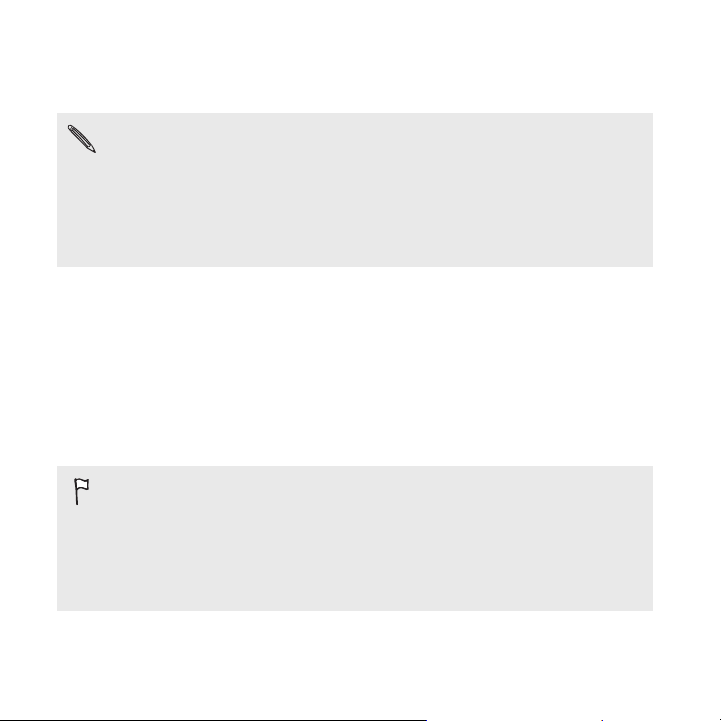
26 Configuración del teléfono y transferencia
§ Si tiene contenido de un teléfono antiguo, puede elegir hacer una
transferencia directa de teléfono a teléfono.
Algunas funciones que necesitan conectarse a la Internet como los
servicios basados en la ubicación y la sincronización automática de
sus cuentas en línea pueden generar cargos adicionales por datos.
Para evitar generar cargos por datos, desactive estas funciones en
Configuración. Para mayor información sobre servicios de
ubicación, consulte Activar o desactivar los servicios de ubicación
en página 232.
Transferir contenido desde un teléfono Android
En su antiguo teléfono Android™, descargue la Herramienta de
transferencia de HTC y úsela para transferir su contenido a su nuevo
teléfono HTC. Los tipos de contenido almacenados localmente en el
teléfono antiguo que la herramienta puede transferir incluyen contactos,
mensajes, eventos de calendario, marcadores web, música, fotos y videos.
También pueden transferirse algunas configuraciones.
§ Necesita la versión de Android 2.2 o más reciente para utilizar la
Herramienta de transferencia de HTC en su teléfono antiguo.
§ Si su antiguo teléfono tiene la versión de Android 2.1 o una versión
anterior, necesita usar la transferencia por Bluetooth®. Para más
información, consulte Transferir contactos desde su antiguo
teléfono a través de Bluetooth en página 28.
1. Vaya a Ajustes y luego pulse Obtener contenidos de otro teléfono.
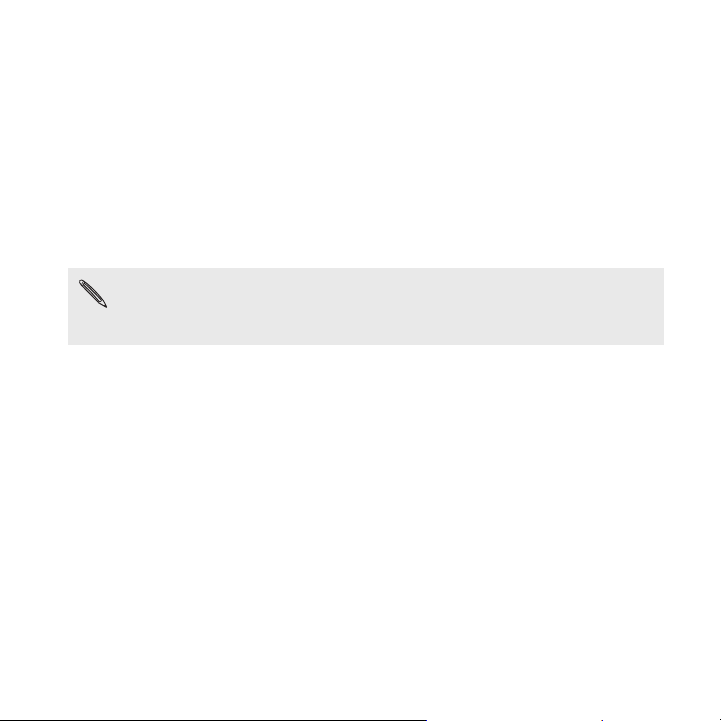
Configuración del teléfono y transferencia 27
2. Elija si desea transferir desde un teléfono Android de HTC antiguo u
otro teléfono Android.
3. Pulse Transferencia completa y luego pulse Siguiente.
4. Siga los pasos que aparecen en su nuevo teléfono para descargar la
Herramienta de transferencia de HTC desde Google Play™ a su
teléfono antiguo, instale y abra la herramienta.
5. Cuando vea un PIN en su teléfono antiguo, asegúrese de que el
mismo PIN también aparece en su nuevo teléfono antes de
continuar.
Si el código PIN no aparece, esto puede significar que su teléfono
antiguo no puede conectarse al teléfono nuevo. Si esto ocurre,
intente con otro método de transferencia.
6. En su teléfono antiguo, elija los tipos de contenido que desea
transferir y luego pulse Iniciar o Transferir.
7. Espere hasta que finalice la transferencia.
8. Pulse Finalizado en ambos teléfonos.
Transferir contenido desde un teléfono iPhone
Si tiene un iPhone®, es rápido y fácil transferir sus contactos, mensajes y
otros contenidos cuando utiliza HTC Sync Manager.
Para aprender a hacerlo, consulte Transferir contenido y aplicaciones de
iPhone al teléfono HTC en página 192.
Si sólo necesita migrar sus contactos, también puede utilizar la
transferencia por Bluetooth. Para más información, consulte Transferir
contactos desde su antiguo teléfono a través de Bluetooth en página 28.
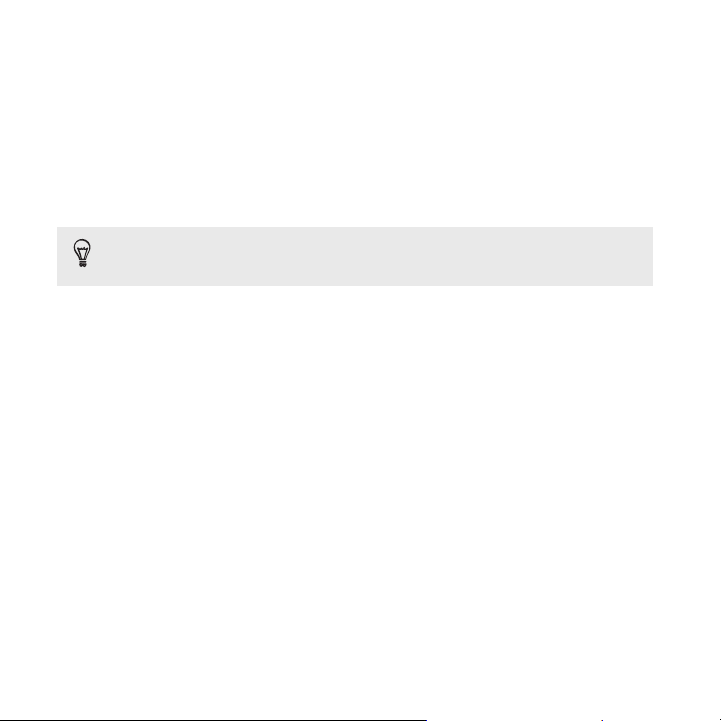
28 Configuración del teléfono y transferencia
Transferir contactos desde su antiguo teléfono a través de Bluetooth
Use Bluetooth para transferir contactos desde un iPhone, un teléfono que
tiene la versión de Android 2.1 (o una versión anterior) u otros tipos de
teléfonos. En función de las capacidades de su antiguo teléfono, usted
podrá transferir no sólo los contactos, sino también otros datos como los
eventos de calendario y mensajes de texto a su nuevo teléfono HTC.
Use HTC Sync Manager para transferir más tipos de contenido
desde un iPhone.
1. Vaya a Ajustes y luego pulse Obtener contenidos de otro teléfono.
2. Elija si desea transferir desde un teléfono Android, iPhone u otros
tipos de teléfono. Si ha elegido transferir desde un teléfono
Android, pulse Transferencia rápida.
3. En su teléfono antiguo, active Bluetooth.
4. Siga las instrucciones en pantalla en ambos teléfonos, el antiguo y
el nuevo, para vincularlos e inicie la transferencia de datos.
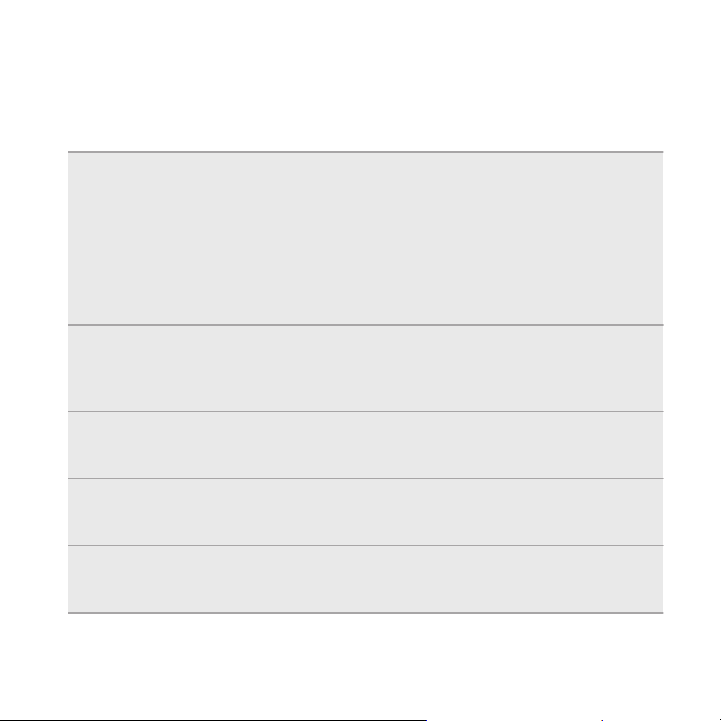
Configuración del teléfono y transferencia 29
Otras formas de ingresar contactos y otro contenido
Existen diferentes maneras de agregar contactos y otro contenido de
forma individual en el HTC One remix.
Sincronizar el
dispositivo con la
computadora
Use HTC Sync Manager para sincronizar contactos,
documentos, listas de reproducción, etc. entre el
HTC One remix y su computadora con el sistema
operativo Windows® o Mac OS®.
También puede usarla para transferir la copia de
seguridad de iTunes® que contiene contactos,
mensajes y otros contenidos desde una iPhone de
su computadora al HTC One remix.
Cuenta de Google Los contactos de Google son importados a su
HTC One remix una vez que inicia sesión en su
cuenta de Google. También puede crear más
contactos de Google desde su HTC One remix.
Cuentas de la red
social
Inicie sesión en sus redes sociales favoritas para
sincronizar información de contacto desde las
mismas.
Microsoft
Exchange
ActiveSync
®
Contactos de
teléfono
HTC One remix sincroniza sus contactos de trabajo
desde el Microsoft Exchange ActiveSync Server en
su lugar de trabajo.
Puede crear contactos localmente en el
HTC One remix, si prefiere no almacenarlos en sus
cuentas en línea.
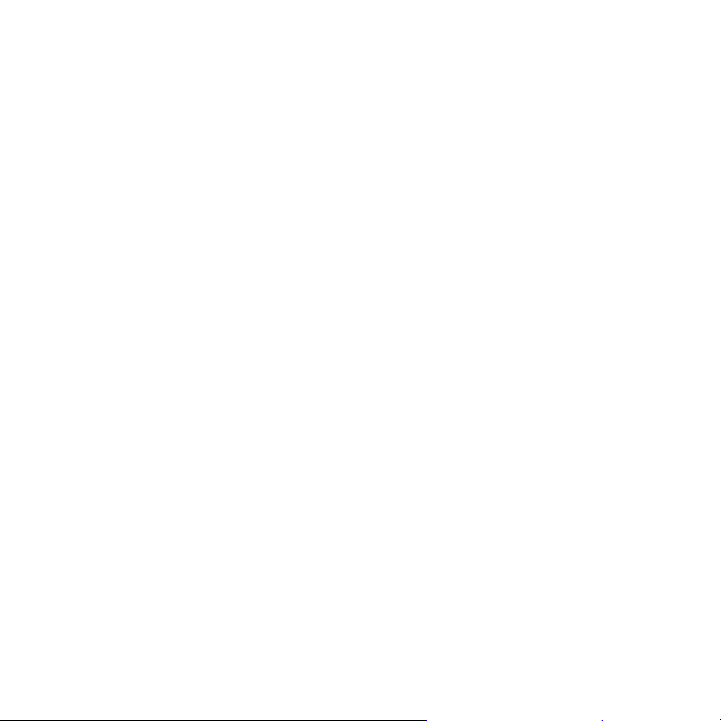
30 Configuración del teléfono y transferencia
Transferir fotos, videos y música entre el teléfono y la computadora
Puede transferir sus medios de dos maneras desde y hacia la computadora.
§ Conectar su HTC One remix a una computadora. Su computadora
lo reconocerá como cualquier unidad USB extraíble y podrá copiar
sus medios entre ellos.
§ Descargue y use el software de HTC Sync Manager en su
computadora. Puede configurarlo para que automáticamente
descargue música, fotos y videos desde el HTC One remix a la
computadora. También puede sincronizar listas de reproducción
desde su computadora al teléfono.
Si tiene un iPhone, incluso puede conectarlo y transferir fotos del
rollo de la cámara a su computadora. Luego reconecte el
HTC One remix y cópielos.
Pantalla Inicio
Después de haber encendido y configurado el HTC One remix por primera
vez, verá HTC BlinkFeed.
§ Personalice HTC BlinkFeed para mostrar publicaciones desde sus
redes sociales, titulares desde sus medios de noticias favoritos, etc.
Para mayor información, consulte Su pantalla Inicio dinámica en
página 58.
